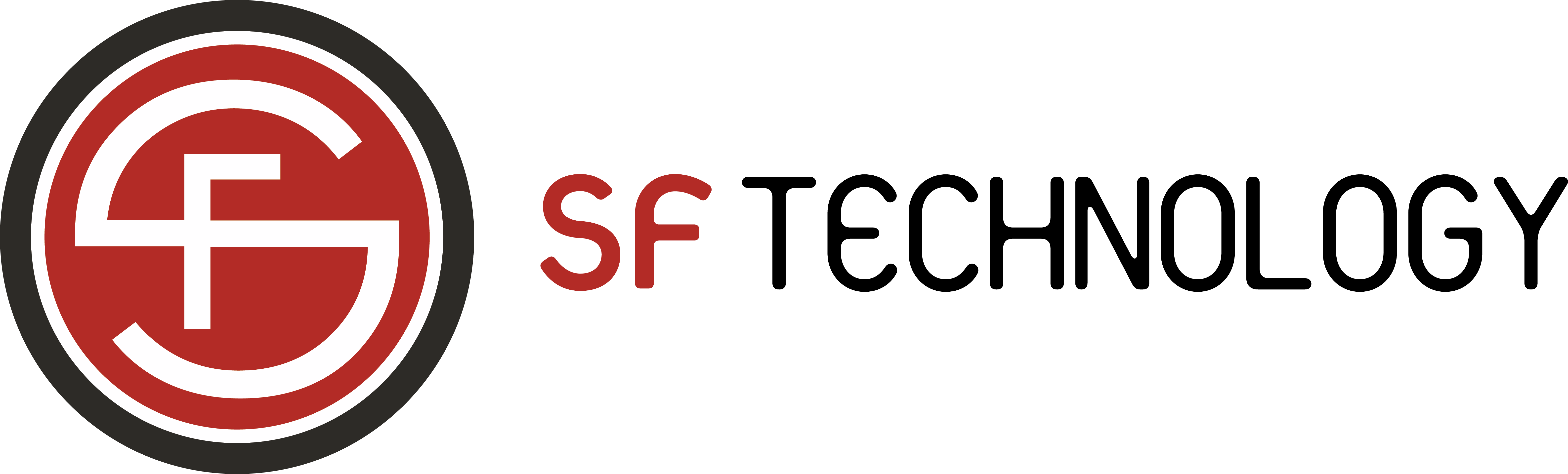Pasos que se deben tener en cuenta:
- Se hace necesario garantizar y validar la siguiente información:
- Verificación que el panel WIP 08.XX.. tenga conexión o salida mediante el medio que esté utilizando, para ello recomendamos:
- Ingresar al menú de mantenimiento y dependiendo del medio que se esté utilizando, seleccionar el modulo bien sea: Cobertura 2G/3G, estado Ethernet y estado WLAN y verificar que las pruebas de conexión sean satisfactorias.
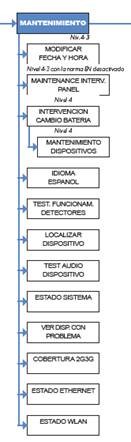
- El panel te permite habilitar dos opciones de app, la opción que encuentras ingresando a configuraciones ->Configuración estación de monitoreo-> Parámetros APP->Esta opción debe estar desactivado.
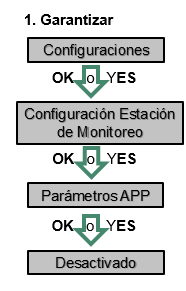
- Ahora se debe verificar que el parámetro asociado al PCM de la APP tenga definido el canal primario, secundario que utilizará para transmitir los mensajes a los servidores PCM, es decir servidores de la aplicación del VideoFied. Para ello, en el menú de prioridad Media, indique con una E si la conexión primaria de comunicación es Ehternet, W si la conexión es WiFi y G si la conexión es GSM, sí tiene dos medios disponibles, indique las dos letras iniciales del medio a utilizar en el orden de prioridad que se requiera, por ejemplo: EG.
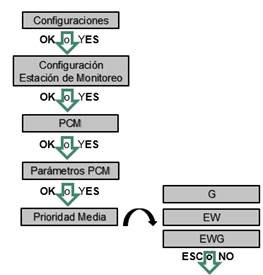
- Ahora es necesario habilitar el PCM para la aplicación, para ello ingrese al módulo de PCM -> PCM APP y en la parte de solicitud de dirección, deje la que se indica, no la cambie, 0.0.0.0, y en el nombre de dominio para el PCM3 es videofiednuage.com y para el PCM4 es pcm22.videofiednuage.com y el puerto es 6010.
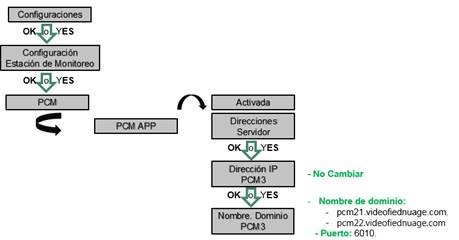
- Finalmente, se requiere verificar que la conexión con el servidor PCM, este activa, para ello salga de la programación oprimiendo la letra esc y después digite el código 999986 y el botón ok.